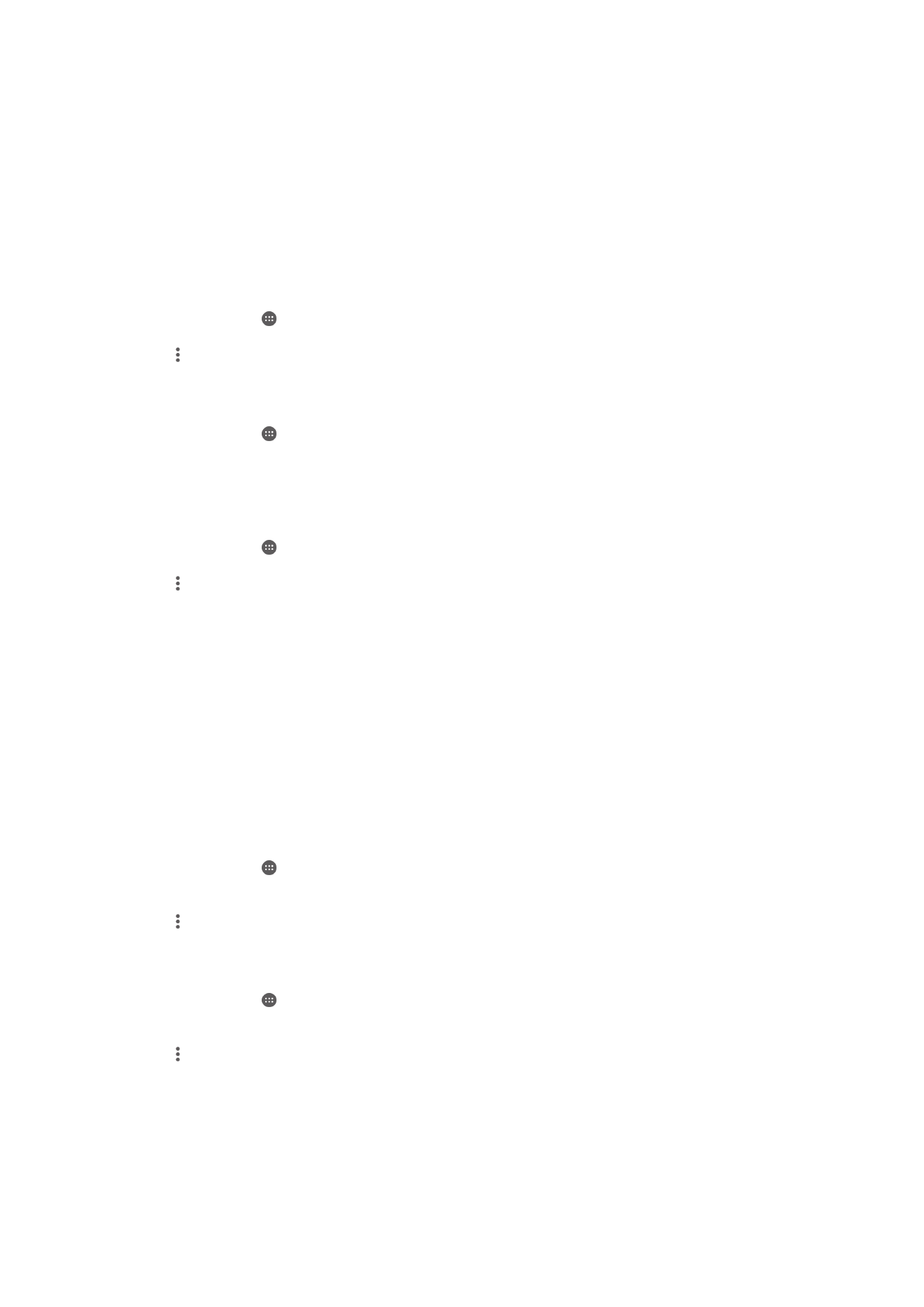
데이터 연결 공유
다음의
여러 가지 방법으로 다른 장치와 모바일 데이터 연결을 공유할 수 있습니다.
•
USB 테더링 – USB 케이블을 사용해 컴퓨터 한 대와 모바일 데이터 연결을 공유합니다.
31
현재
문서는 인쇄물의 온라인 버전입니다. © 사적인 용도로만 인쇄할 수 있습니다.

•
블루투스
테더링 – 블루투스를 통해 다른 장치 최대 다섯 대와 모바일 데이터 연결을 공
유합니다
.
•
이동식
Wi-Fi® 핫스팟 – WPS 기술을 지원하는 장비를 포함하여 최대 8개 장비와 모바
일
데이터 연결을 동시에 공유할 수 있습니다.
USB 케이블을 사용하여 데이터 연결을 공유하려면
1
장치에
대한 USB 케이블 연결을 모두 비활성화합니다.
2
장치와
함께 제공된 USB 케이블을 사용하여 장치를 컴퓨터에 연결합니다.
3
홈
화면에서 을 누릅니다.
4
설정
> 더보기 > 테더링 및 휴대용 핫스팟을 찾아서 누릅니다.
5
USB 테더링
옆의 슬라이더를 오른쪽으로 끈 다음 메시지가 나타나면 확인을 누
릅니다
. 연결되면 상태 표시줄에 이 표시됩니다.
6
데이터
연결 공유를 중지하려면 USB 테더링 옆의 슬라이더를 왼쪽으로 끌거나
USB 케이블의 연결을 해제합니다.
USB 케이블을 통해 장치의 데이터 연결과 SD 카드를 동시에 공유할 수 없습니다.
다른 블루투스 장치와 모바일 데이터 연결을 공유하려면
1
장치와
블루투스 장치가 서로 페어링되어 있고, 장치에 모바일 데이터 트래픽이
활성화되어
있는지 확인합니다.
2
사용 중인 장치
: 홈 화면에서 을 누릅니다.
3
설정
> 더보기 > 테더링 및 휴대용 핫스팟을 찾아서 누른 다음 Bluetooth 테더링
옆의
슬라이더를 오른쪽으로 끕니다.
4
블루투스 장치
: 블루투스를 사용하여 해당 네트워크에 연결할 수 있도록 장치를
설정합니다
. 장치가 컴퓨터인 경우 설정을 완료하려면 관련 지침을 참조하십시
오
. 장치가 Android™ 운영 체제에서 실행되는 경우 설정 > Bluetooth > 연결된
장치에서
페어링된 장치 이름 옆의 설정 아이콘을 누른 다음 인터넷 접속 확인란
을
선택합니다.
5
사용 중인 장치
: 이 상태 표시줄에 나타날 때까지 기다리십시오. 아이콘이 나타
나면
설정을 완료합니다.
6
모바일
데이터 연결 공유를 중지하려면 Bluetooth 테더링 옆의 슬라이더를 왼쪽
으로
끕니다.
장치를
끄거나 블루투스 기능을 끌 때마다 Bluetooth 테더링 기능은 꺼집니다.
모바일
데이터를 페어링하고 켜는 방법에 대한 자세한 내용은
다른
블루투스 장치와 내 장치를
페어링하려면
페이지의 105 및
VPN(가상 사설망)을 추가하려면
페이지의 34을 참조하십시오.
장치를 Wi-Fi® 핫스팟으로 사용하려면
1
홈
화면에서 을 누릅니다.
2
설정
> 더보기 > 테더링 및 휴대용 핫스팟을 찾아서 누릅니다.
3
Wi-Fi 핫스팟
> WI-Fi 핫스팟 설정를 누릅니다.
4
네트워크 이름(SSID)
정보를 입력합니다.
5
보안
유형을 선택하려면 보안 필드를 누릅니다. 필요한 경우 암호를 입력합니다.
6
저장을
누릅니다.
7
을
누른 다음 Wi-Fi 핫스팟 옆의 슬라이더를 오른쪽으로 끕니다.
8
메시지가
표시되면 확인을 눌러 확인합니다. 휴대용 Wi-Fi® 핫스팟이 활성화되
면
가 상태 표시줄에 나타납니다.
9
Wi-Fi®를 통한 데이터 연결 공유를 중지하려면 Wi-Fi 핫스팟 옆의 슬라이더를 왼
쪽으로
끕니다.
WPS 지원 장치에서 모바일 데이터 연결을 사용할 수 있게 하려면
1
장치가
휴대용 Wi-Fi® 핫스팟으로 작동하는지 확인합니다.
2
홈
화면에서 을 누릅니다.
3
설정
> 더보기 > 테더링 및 휴대용 핫스팟 > Wi-Fi 핫스팟을 찾아서 누릅니다.
4
켜짐
/꺼짐 스위치를 눌러 Wi-Fi® 핫스팟을 활성화합니다.
5
WPS 연결을
누릅니다.
6
연결
유형을 선택하려면 WPS 모드 필드를 누릅니다.
7
CONNECT을
누른 다음 관련 지침을 따릅니다.
32
현재
문서는 인쇄물의 온라인 버전입니다. © 사적인 용도로만 인쇄할 수 있습니다.
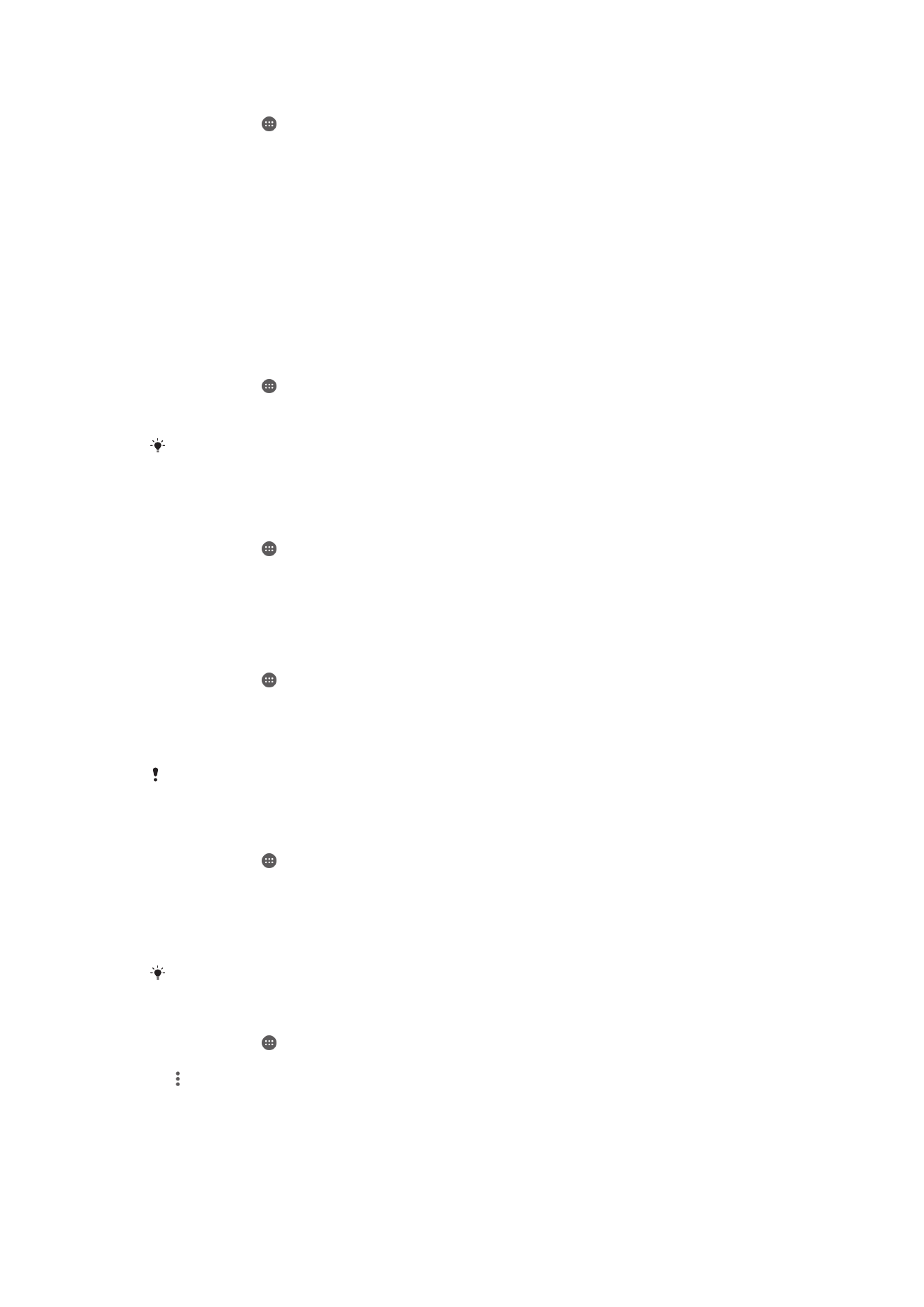
휴대용 핫스팟의 이름을 바꾸거나 보안을 설정하려면
1
홈
화면에서 을 누릅니다.
2
설정
> 더보기 > 테더링 및 휴대용 핫스팟을 찾아서 누릅니다.
3
Wi-Fi 핫스팟
> WI-Fi 핫스팟 설정를 누릅니다.
4
네트워크의
네트워크 이름(SSID)를 입력합니다.
5
보안
유형을 선택하려면 보안 필드를 누릅니다.
6
필요한
경우 암호를 입력합니다.
7
저장을
누릅니다.
데이터